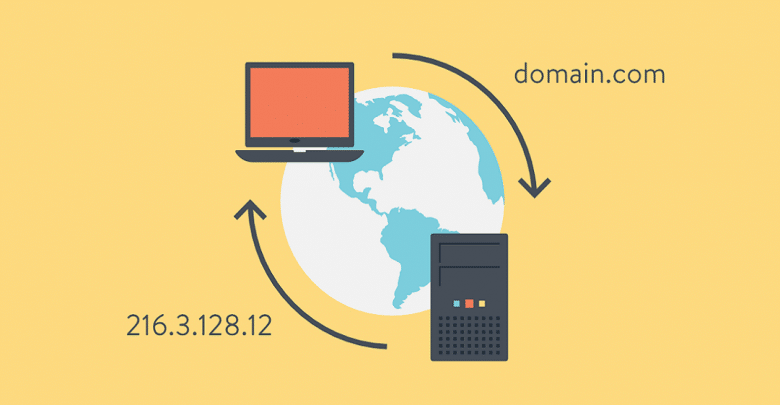درنهایت برای راه اندازی وب سایت پرداخت نهایی را کلیک میکنم و اطلاعات فردی خود را وارد میکنم.
یک رمز قوی انتخاب میکنیم. اگر که شما یکهاست دارید و حال میخواهید انتقال دهید و همچنین یک توضیح خیلی خاص دارید در رابطه با محصولی که میخواهید خریداری کنید و یا یک کار خاص میخواهید انجام دهید حتماً در داخل توضیح اضافه محصول وارد کنید.
بهعنوان مثال من یک هاست دیگر دارم و اطلاعات آن هاست را در اینجا وارد میکنم. به این شکل آدرس پنل” بنده درخواست انتقال وبسایت را دارم، اطلاعات هاست قبلی برای انتقال
User: test
Pass: test
Address: test
خب تکمیل سفارش را انتخاب میکنیم. دقت داشته باشید که حتماً باید قوانین را مطالعه کنید و بعدازآن تکمیل سفارش را انتخاب کنید. به درگاه پرداخت منتقل میشوید و پرداخت را انجام میدهید.
کار با پنلکاربری هاست
خب بنده بهصورت دستی پرداخت را تأیید کردهام. اگر دقت کنید در داخل سرویسها یک بار دیگر ناحیه کاربری را میآوریم.
این ناحیه کاربری است که شما بعد از پرداخت وارد سرویسها میشوید و سرویس Linux پنل C سالیانه 78 هزار تومان وضعیت فعال است. روی سرویس که کلیک کنید مشخصات را میتوانید ببینید. از همین بخش میتوانید به سی پنل دسترسی داشته باشید. به وب میل و یک سری موارد و امکانات که پنل برای ما در نظر گرفته و میتوانیم از آنها استفاده کنیم.
ایمیل اطلاعات هاست
خب نکتهای که باید مدنظر بگیرید این است که وقتی شما خرید را انجام میدهید و تکمیل میکنید فرایند خرید را یک سری ایمیل دریافت میکنید و صد درصد ایمیل دریافت میکنید. احتمال دریافت نکردن ایمیل و اسپم شدن ایمیل بسیار پایین است.
در ادامه توضیح میدهدم که اگر ایمیلی برای شما ارسال نشد به چه صورت بتوانید آن مشخصات هاست که برای شما ارسالشده است را مشاهده کنید. اگر دقت کنید به Inbox من بابت هدیش هاست دو ایمیل آمده که به جمع مشتریان اکسپرس خوشآمدید و اطلاعات را نشان داده است. فاکتور مشتری هم برای ما صادرشده است. اگر داخل اسپم را چک کنیم سفارش جدید ما را ثبت کرده است. نوشتهشده سفارش دادهاید و اطلاعات هاست نیز نمایش داده است.